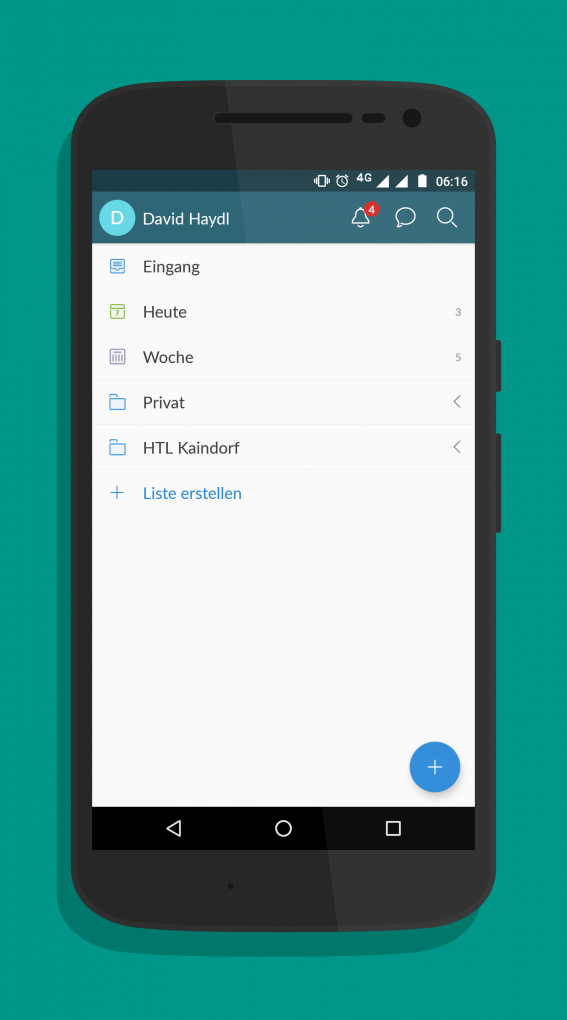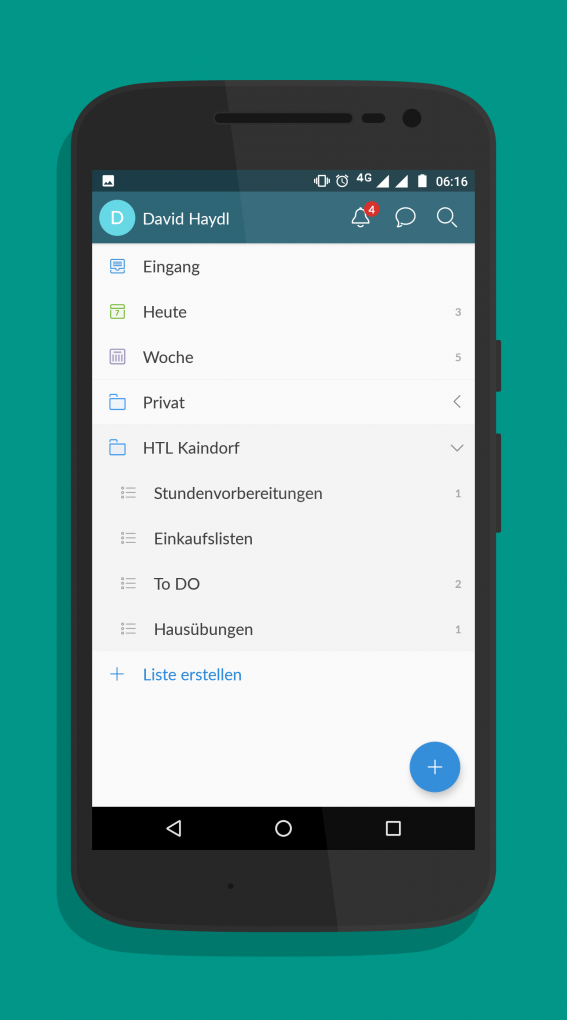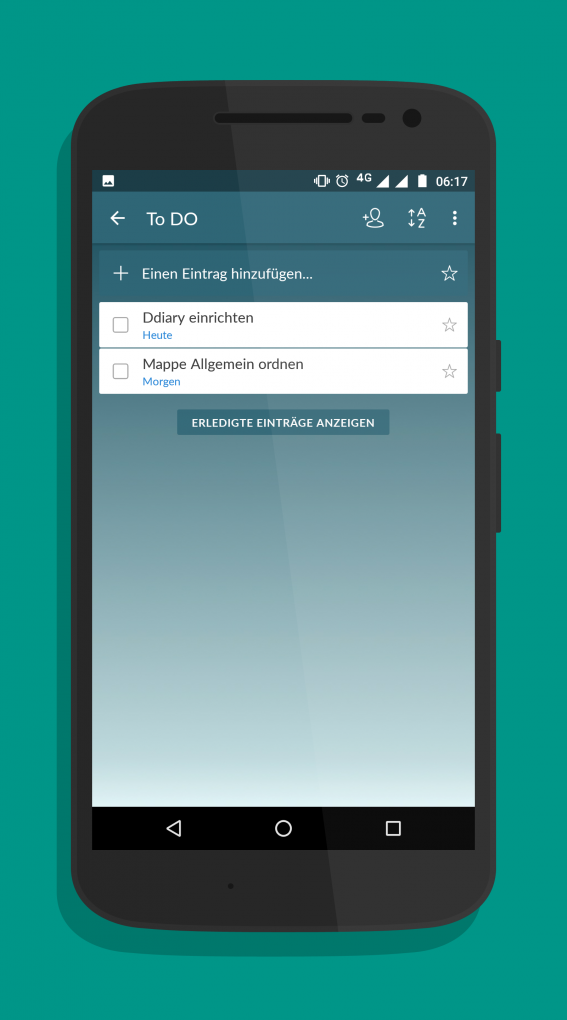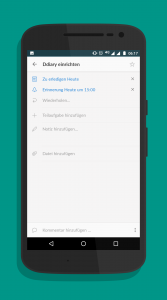Wunderlist im Apptest
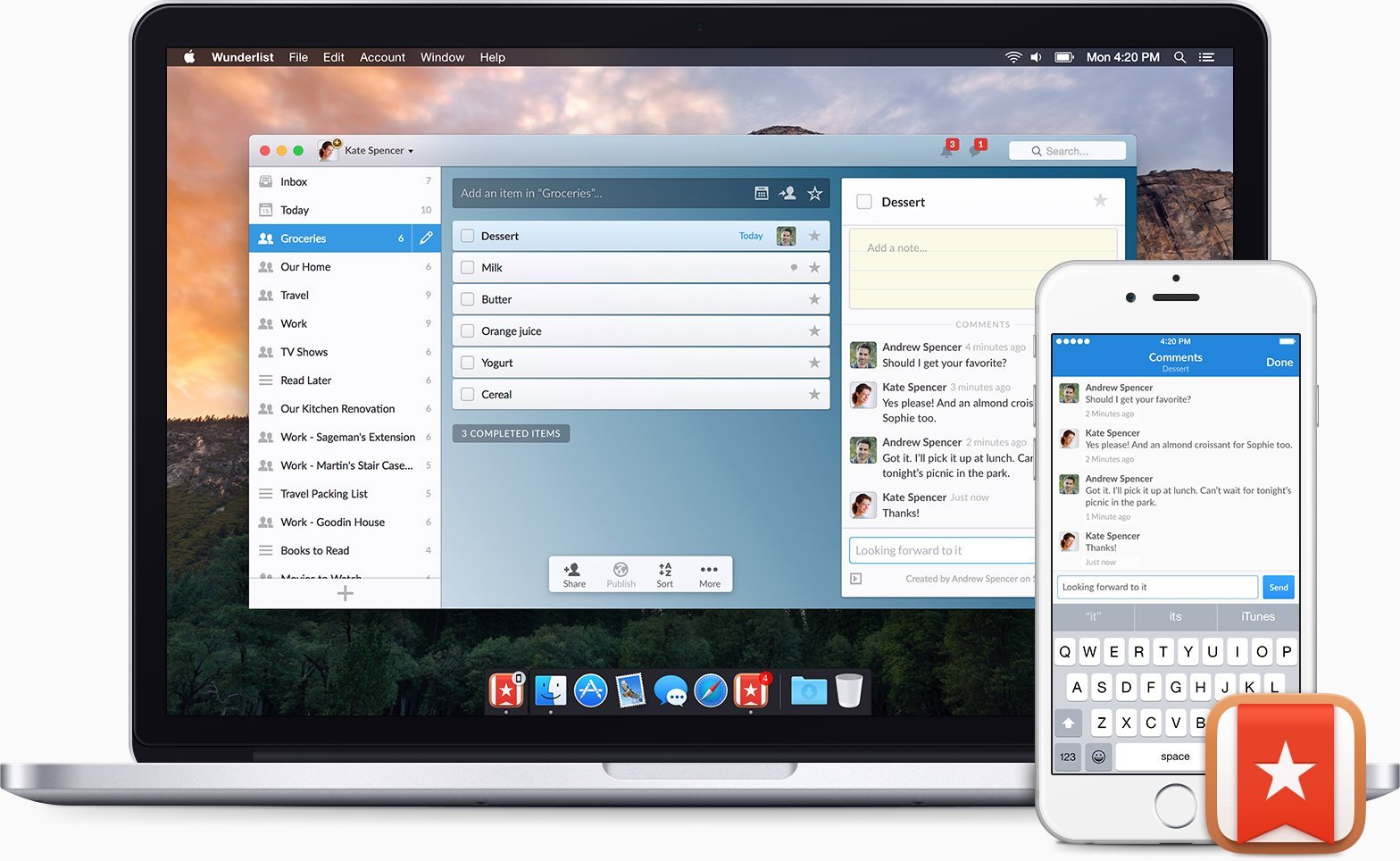
Bisher habe ich von ToDo Listen Apps immer die Finger gelassen. Wieso? Kann ich ehrlich gesagt nicht genau sagen. Doch irgendwann kam ich mit meinen ToDo Listen in OneNote nicht mehr zurecht und habe mir Wunderlist geholt. Und siehe da, es ist nun eine meiner Lieblingsapps. Mein Apptest.
Zum Abschnitt springen
Mit Listen alles im Blick behalten
Beim Öffnen der App begrüßt selbige einen mit allen seinen erstellten Listen. Diese kann man sich anlegen, um einzelne Aufgaben nach Kategorien zu ordnen. Mehrere dieser Listen können außerdem zu einem Ordner zusammengefasst werden. In meinem Fall habe ich, als Beispiel, einen Ordner für Schule, in den ich Listen für Hausübungen und sonstige Dinge habe, die ich in irgendeiner Form erledigen muss. In diesen Listen kann man sich nun einzelne Aufgaben hinzufügen. Tasks, die für den aktuellen Tag oder die aktuelle Woche fällig sind, werden in einer extra Kategorie auf der Startseite zusammengefasst. Zur Personalisierung kann man in den Einstellungen ein von Wunderlist erstelltes Hintergrundbild festlegen. Die UI der App passt sich dann an die Farben des Bildes an.
- So sieht die Startseite von Wunderlist aus (Screenshot: © TechnikNews 2018)
- In Wunderlist kann man einzelne Listen in Ordnern zusammenfassen (Screenshot: © TechnikNews 2018)
- Das ist die Übersicht über die Aufgaben in einer Liste (Screenshot: © TechnikNews 2018)
Das Erstellen von ToDos
Hat man einmal alle seine Listen eingerichtet, so kann man anfangen, Tasks in diesen abzuspeichern. Zu seinen Aufgaben kann man dann noch jede Menge hinzufügen. Das Erste: Erinnerungen. Diese kann man für ein gewisses Datum zu einer gewissen Uhrzeit festlegen. Ist eine Aufgabe fällig, so bekommt man ein Pop – Up ins Notification Center. Wahlweise kann man sich auch noch via E – Mail über die Fälligkeit eines Tasks benachrichtigen lassen, in meinem Fall habe ich bis jetzt immer beide Möglichkeiten aktiviert gehabt. Gewünscht hätte ich mir hier noch, dass man einstellen kann, dass man über ausgewählte Aufgaben erst benachrichtigt wird, wenn man sich an einem gewissen Standort befindet.
Als nächstes kann man Teilaufgaben hinzufügen. Ich habe das meistens dann genutzt, wenn ich in einem Fach mehrere Teilaufgaben als Hausübung aufbekommen habe. So konnte ich alles der Reihe nach abhacken und habe dadurch nie etwas übersehen. Zum Schluss kann man noch Dateien anhängen und Notizen zu einer Aufgabe erstellen. Zum Anhängen der Dateien wurde im Übrigen Dropbox in die App implementiert. Hat man dann eine Aufgabe erledigt, so kann man sie direkt in der Liste als erledigt markieren.
Zu Wunderlist gibt es auch eine Web App, die man über den Browser seines PCs öffnen kann. Was das Interface betrifft, so ist der Webclient der mobilen App sehr ähnlich. Links werden einem alle Listen angezeigt, der größere Rechte Teil ist dann für die Übersicht der einzelnen Aufgaben reserviert. Alles in allem ist die Web App von Wunderlist ziemlich selbsterklärend, wenn man die mobile App schon einmal benutzt hat.
Dann gibt es für Wunderlist noch ein kostenpflichtiges Abo mit Premiumfunktionen. Dieses kostet einen 4,49€ pro Monat. Durch dieses Abo bekommt man dann einige Vorteile. Man kann dann zum Beispiel unbegrenzt viele Dateien zu seinen ToDos hinzufügen und bekommt exklusive. Hintergrundbilder. Braucht man dieses Abo aus meiner Sicht? Sagen wir so: es hängt damit zusammen, was man mit dem Service machen will. Ich für meinen Teil bin super mit der kostenlosen Version des Dienstes zurechtgekommen.
Meinung und Fazit
Wunderlist hat mich positiv überrascht, für das, dass es nur ein Versuch war, in die Welt der ToDo Listen Apps einzusteigen. Ich werde mir die App auch definitiv weiter behalten und weiter gleich regelmäßig wie jetzt benutzen. Das liegt alleine schon an der Möglichkeit, die App nach seinen Wünschen mit einem der Hintergrundbilder zu personalisieren. Sehr gut hat mir auch gefallen, dass ich die Aufgaben nicht nur nach Listen, sondern auch nach Ordnern kategorisieren kann.
Ebenfalls toll fand ich, wie einfach die App zu benutzen ist, ganz allgemein gesehen. Man öffnet die App, sie startet sofort, ToDo eingegeben und fertig. Das einzige, was die Entwickler noch mit einem Update nachliefern könnten, ist, dass man Benachrichtigungen auf Basis des aktuellen Standortes bekommen kann.
Wunderlist gibt es kostenlos zum Download im Google Play Store und im Apple AppStore.